在PS中新建画布,画布尺寸高度大于宽度即是长图。
1.打开PS新建画布,在画布尺寸中输入需要制作的长图尺寸即可。
2.长图画布创建完成后,拖动素材至画布中并调整位置大小。
3.长图尺寸如果偏小,则点击图像中的画布大小修改尺寸即可。
4.长图尺寸若果偏大,则可以按C键使用裁剪工具,裁剪画布。
5.根据以上步骤即可在PS中制作长图。
前述
PS是一款集高效与便捷于一身的办公软件,具有十分强大的功能,今天就让我们一起来看看PS怎么做长图吧。
测试环境/工具
型号:华为 MateBook 14
系统:win10
软件:PS2020
功能和快捷键
操作步骤/方法
【方法1】
11.打开PS新建画布,在画布尺寸中输入需要制作的长图尺寸即可。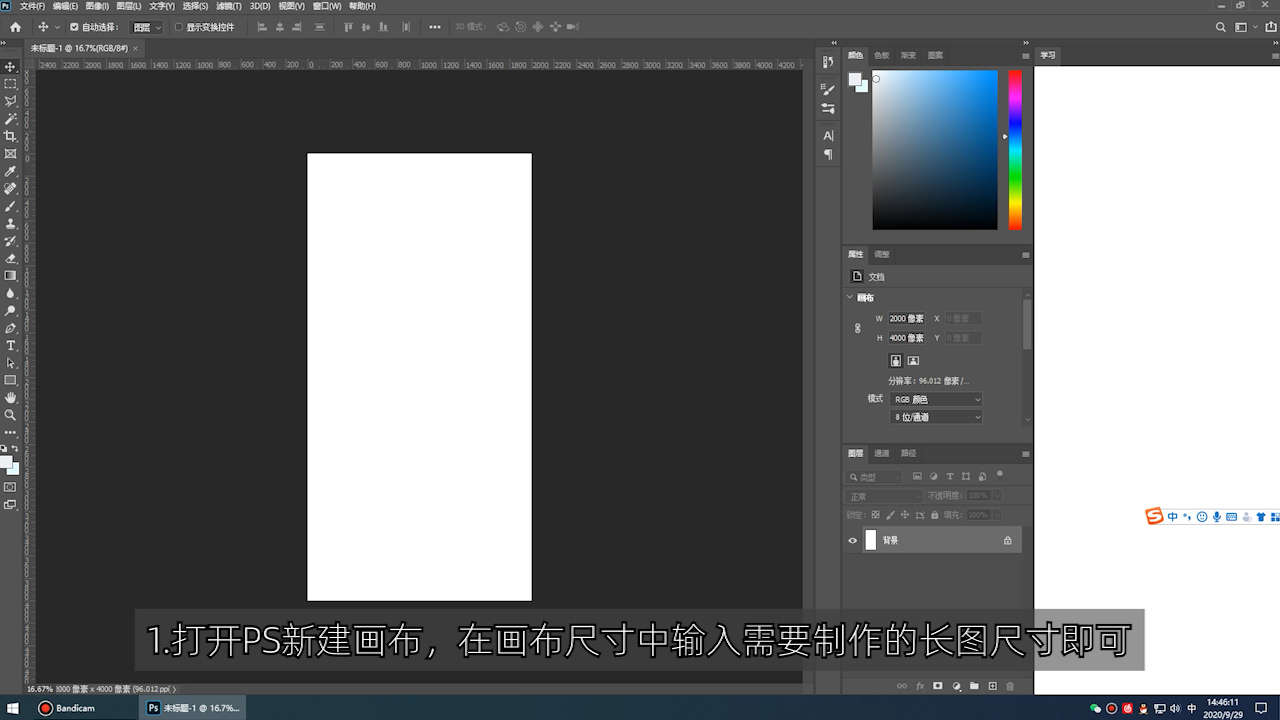
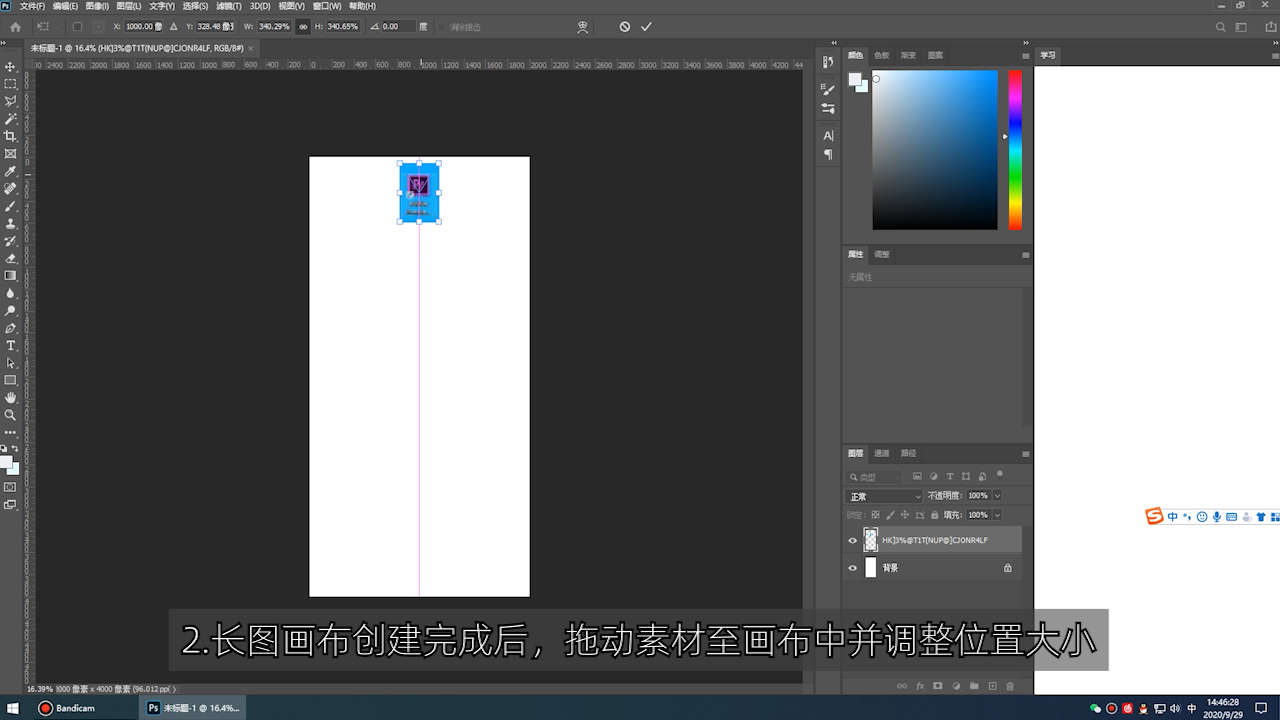
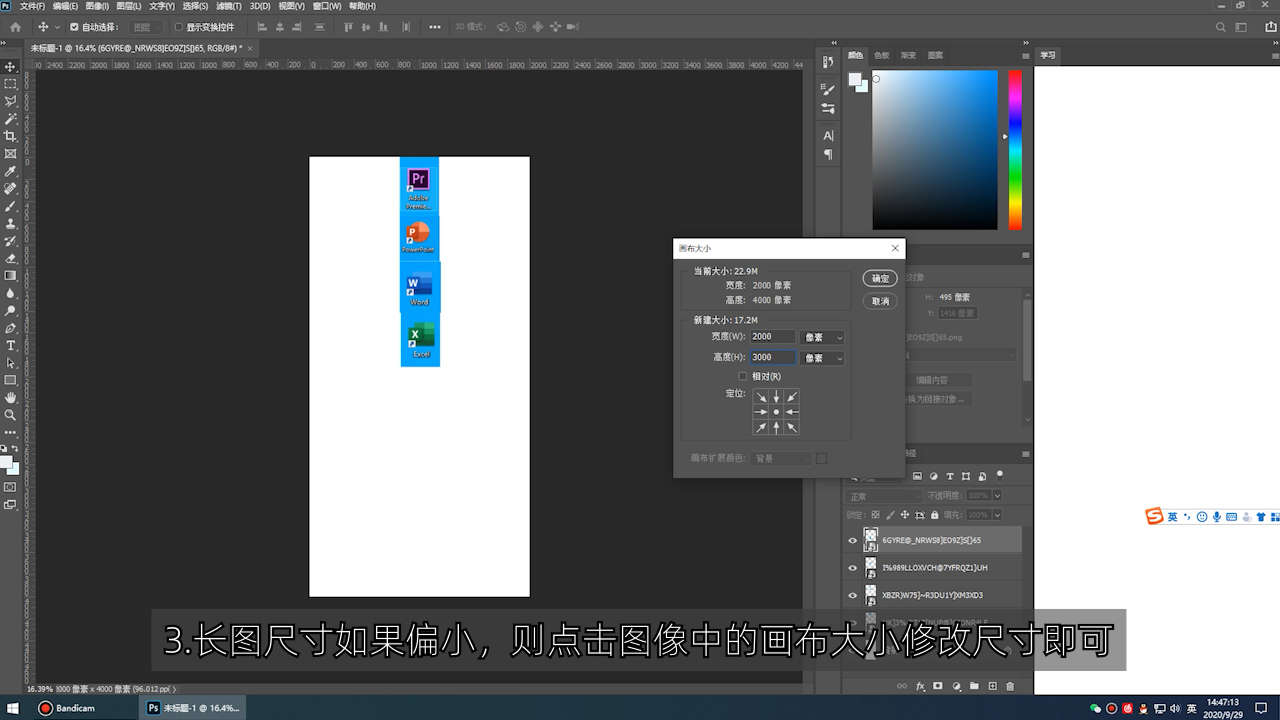
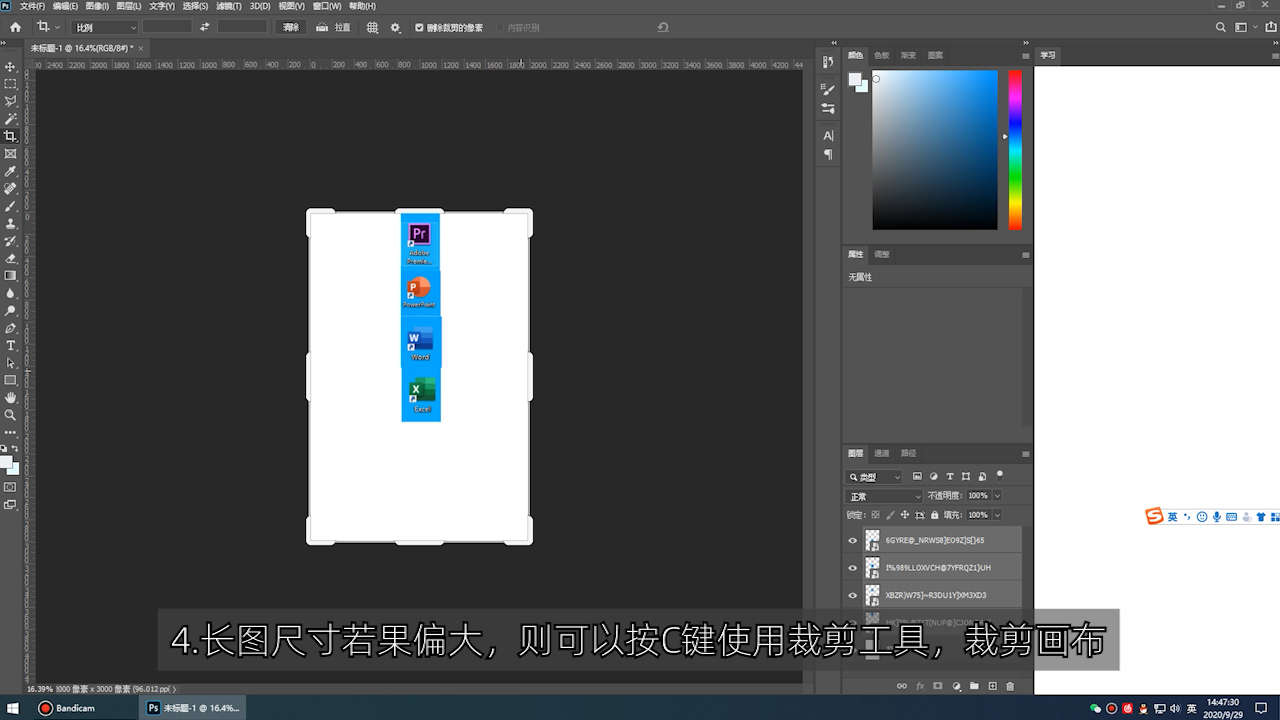
注意事项/总结
1.画布尺寸高度大于宽度即是长图。2.非新建画布也可修改长图尺寸。
标签: PS




